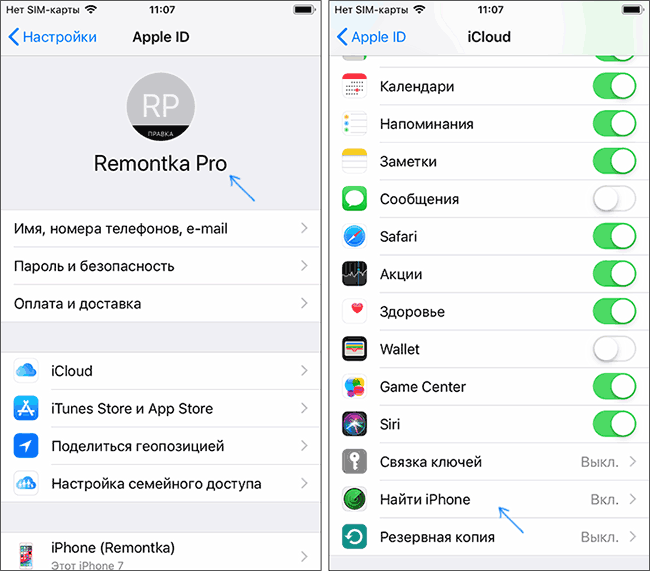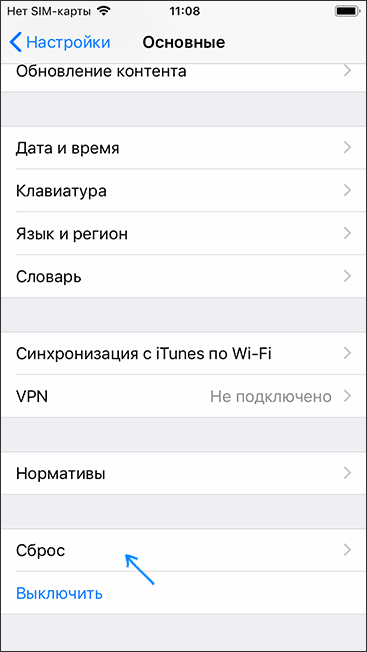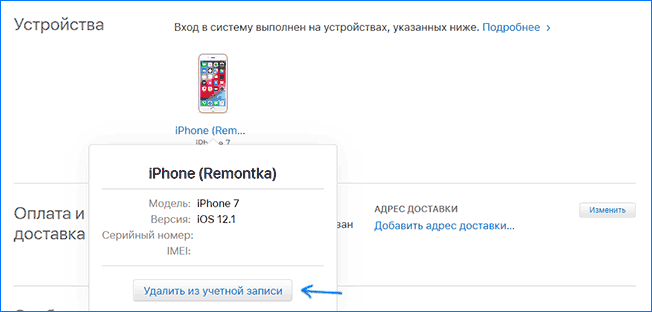- Как сбросить iPhone и отвязать его от iCloud
- Очищаем iPhone и готовим его к продаже
- Как сбросить Айфон перед продажей. 3 рабочих способа
- Как сохранить резервную копию Айфон
- Как сделать бэкап iPhone через iTunes
- Как сбросить Айфон до заводских настроек кнопками
- Как стереть Айфон, если не работает экран
- Сбросить iPhone без пароля
- Что нужно знать перед продажей iPhone
- Сброс / стирание iPhone без Apple ID, даже если функция «Найти iPhone» включена
- Можно ли сбросить iPhone / iPad без Apple ID / пароля? Даже Find My iPhone включен?
- Сброс iPhone без Apple ID / пароля, когда функция «Найти iPhone» выключена
- Вариант 1: сбросить iPhone без Apple ID и пароля с помощью 4uKey
- Вариант 2: сбросить iPhone без Apple ID через iTunes, войдя в режим DFU
- Вариант 3: сброс iPhone без Apple ID и пароля через настройки
- Как сбросить iPhone без пароля Apple ID, когда функция «Найти мой iPhone» включена
- [Обходной путь] Сброс Apple ID / Apple ID Пароль
- Как сбросить Apple ID?
- Как сбросить пароль Apple?
Как сбросить iPhone и отвязать его от iCloud

В этой инструкции подробно обо всех шагах, которые позволят сбросить iPhone, очистить все данные на нем и убрать привязку к вашему аккаунту Apple iCloud. На всякий случай: речь идет лишь о той ситуации, когда телефон принадлежит вам, а не о сбросе айфона, доступа к которому вы не имеете.
Прежде чем приступать к описанным далее шагам, рекомендую создать резервную копию iPhone, она может пригодиться, в том числе при покупке нового устройства (часть данных можно будет синхронизировать с ним).
Очищаем iPhone и готовим его к продаже
Для полной очистки вашего iPhone, удаления из iCloud (и отвязки от него) достаточно выполнить следующие простые шаги.
- Зайдите в Настройки, вверху нажмите по вашему имени, перейдите в раздел iCloud — Найти iPhone и выключите функцию. Потребуется ввести пароль вашей учетной записи Apple ID.
- Перейдите в Настройки — Основные — Сброс — Стереть контент и настройки. При наличии не выгруженных в iCloud документов, вам предложат сохранить их. Затем нажмите «Стереть» и подтвердите удаление всех данных и настроек, введя код-пароль. Внимание: восстановить данные с iPhone после этого невозможно.
- После выполнения второго шага, все данные с телефона будут очень быстро стерты, а он перезагрузится, как только что купленный iPhone, само устройство нам больше не потребуется (можно выключить его, долгим удержанием кнопки питания).
По сути, это все базовые действия, которые требуются для сброса и отвязки iPhone от iCloud. Все данные с него стираются (включая данные кредитных карт, отпечатков пальцев, пароли и подобные), а повлиять на него из своей учетной записи вы больше не можете.
Однако, телефон может оставаться в некоторых других расположениях и там его тоже может иметь смысл удалить:
- Зайдите на https://appleid.apple.com введите ваш Apple ID и пароль и проверьте, есть ли телефон в «Устройствах». Если он там присутствует, нажмите «Удалить из учетной записи».
- Если у вас есть компьютер Mac, зайдите в Системные настройки — iCloud — Учетная запись, а затем откройте вкладку «Устройства». Выберите сбрасываемый iPhone и нажмите «Удалить из учетной записи».
- Если вы пользовались iTunes, запустите iTunes на компьютере, в меню выберите «Учетная запись» — «Просмотреть», введите пароль, а затем в информации об учетной записи в разделе «iTunes в облаке» нажмите «Управление устройствами» и удалите устройство. Если кнопка удаления устройства в iTunes не активна, свяжитесь со службой поддержки Apple на сайте, они могут удалить устройство со своей стороны.
На этом процедура сброса и очистки iPhone завершена, вы можете смело передавать его другому лицу (не забудьте извлечь сим-карту), доступа к каким-либо вашим данным, учетной записи iCloud и контенту в ней он не получит. Также при удалении устройства из Apple ID оно будет удалено и из списка доверенных устройств.
Источник
Как сбросить Айфон перед продажей. 3 рабочих способа
Что вы делаете со старыми iPhone? Кто-то, безусловно, находит применение даже откровенно поношенным аппаратам, то передавая их по наследству, то приспосабливая в качестве прикроватного будильника, IP-камеры или видеорегистратора. Однако большинство всё-таки продают свои Айфоны на вторичке. Ведь это, с одной стороны, очень ответственный подход, а, во-вторых, довольно выгодный, поскольку благодаря ему у продавца появляются деньги, которые можно направить на покупку новой модели. Но все ли знают, как правильно подготовить iPhone к продаже?
Перед продажей iPhone нужно обязательно сбросить. Но не все знают, как это делать правильно
Логично, что продавать нужно чистый iPhone. Потому что так вы, во-первых, сохраните свои конфиденциальные данные при себе, а, во-вторых, предоставите покупателю свеженький аппарат, который он и активировать сможет самостоятельно, и наполнить своей информацией. Но сначала нужно где-то сохранить то, что удаляется, для собственных нужд. Значит, нам нужна функция резервного копирования.
Как сохранить резервную копию Айфон
Проще всего сделать резервную копию iPhone с помощью iCloud. Тем более, что сейчас Apple предоставляет во временное пользование неограниченное пространство в облаке, если вы покупаете новый iPhone. О том, как его получить, вы можете почитать в отдельной статье. В этой же разберём классический способ создания резервной копии, когда места в iCloud хватает для всех данных:
- Перейдите в «Настройки» на своём iPhone;
- В самом верху откройте страницу профиля;
- В открывшемся окне выберите пункт iCloud;
По умолчанию резервные копии сохраняются в iCloud
- Откройте вкладку «Резервная копия в iCloud»;
- Нажмите кнопку «Создать резервную копию»;
- Дождитесь её сохранения, следя за строкой прогресса.
Как сделать бэкап iPhone через iTunes
Второй способ хорош тем, что, во-первых, не предполагает наличия связи с интернетом вообще, а значит, подойдёт тем, у кого закончился трафик или нет бесплатного вайфая, а, во-вторых, не имеет ограничений по объёму сохраняемых данных. То есть, если вы не можете воспользоваться безлимитным хранилищем в iCloud, этот способ точно для вас.
- Подключите iPhone к компьютеру по кабелю;
- Запустите iTunes или Finder на компьютере;
На компьютере сохраняются резервные копии любых объёмов
- Дождитесь завершения инициализации, а потом выберите «Синхронизация»;
- Дождитесь сохранения данных и отключите iPhone от компьютера.
Как сбросить Айфон до заводских настроек кнопками
После того, как резервная копия сохранена, можно переходить к сбросу данных iPhone. Самый простой способ — сделать это с помощью штатных инструментов iOS.
- Перейдите в «Настройки» и выберите «Основные»;
- Пролистайте вниз и откройте «Перенос или сброс iPhone»;
- Здесь выберите параметр «Стереть контент и настройки»;
Проще всего сбросить iPhone через настройки
- В нижней части экрана нажмите синюю кнопку «Продолжить»;
- Введите пароль разблокировки и подтвердите сброс всех данных.
Прежде, чем стирать iPhone, вы увидите перечень всех данных, которые будут удалены: приложения и их данные, Apple ID, функция блокировки активации, карты в Wallet и сотовый тариф (если настроена eSIM). Несмотря на то что со смартфона эти данные удаляются окончательно, при наличии резервной копии, сохранённой заранее, вы сможете всё вернуть в исходное состояние.
Как стереть Айфон, если не работает экран
Похожим образом можно сбросить iPhone через iTunes. Этот способ подойдёт в том случае, если смартфон имеет технические повреждения. Например, экран перестал отвечать на прикосновения или просто разбился, но сам аппарат сохраняет общую работоспособность.
- Подключите iPhone к компьютеру через Lightning;
- Запустите iTunes или Finder у себя на компьютере;
Сбросить iPhone можно, даже если его экран повреждён
- В открывшемся окне выберите «Восстановить iPhone»;
- Подтвердите процедуру сброса и дождитесь завершения процедуры.
После этого вы получите чистый iPhone без малейших признаков эксплуатации. Вам останется только выйти из учётной записи Apple ID и передать устройство новому владельцу.
Сбросить iPhone без пароля
Но ведь не всегда есть возможность просто так взять и выйти из Apple ID, не говоря уже о том, чтобы сбросить заблокированный iPhone. Значит, нужно использовать обходные пути.
- Скачайте себе на компьютер утилиту PassFab iPhone Unlocker;
- Подключите iPhone к компьютеру, используя кабель Lightning;
iPhone можно сбросить, даже если вы забыли пароль
- В интерфейсе PassFab iPhone Unlocker выберите «Разблокировать»;
Сброс пароля предусматривает удаление всех данных из памяти iPhone
- Поставьте галку напротив пользовательского соглашения и нажмите «Начать»;
Айфон обязательно нужно ввести в режим восстановления
- Введите iPhone в режим ДФУ кнопками на смартфоне или автоматически;
Загрузите последнюю версию прошивки, а потом подтвердите сброс
- На следующем этапе скачайте последнюю версию iOS (обязательное условие);
- Подтвердите выполнение процедуры сброса настроек iPhone до заводских.
Эта процедура приведёт не только к сбросу пароля блокировки iPhone, но и удалит все данные со смартфона. Это очень удобно, потому что в таком состоянии вам будет удобнее его продать. Впрочем, учитывайте, что смартфон останется привязан к Apple ID. Так что вам придётся выйти из своего аккаунта, что исключит несанкционированную продажу украденного iPhone. Единственный минус — без пароля блокировки вы не сможете заранее сохранить резервную копию и восстановить свои данные.
Что нужно знать перед продажей iPhone
Вы можете продать свой Айфон или сдать его в трейд-ин, но подготовить его к этому нужно одинаково
Как перенести данные с айфона на айфон? Это можно сделать при помощи облачного хранилища iCloud, которое позволяет сохранить резервную копию с одного iPhone, а потом восстановить её на другом. При этом неважно, какой тариф у вас подключен. При покупке нового устройства Apple предлагает временный безлимит на резервное копирование.
Зачем сбрасывать настройки Айфона перед продажей? Это необходимо для того, чтобы очистить все данные, которые вы храните в памяти своего смартфона: личные фотографии, звонки, историю сообщений, данные банковских карт и многое-многое другое из того, что представляет хоть какую-то ценность. Кроме того, новому владельцу явно будет приятнее получить чистый смартфон, а не чистить его самому.
Как сбросить Айфон без пароля? Сбросить можно и заблокированный iPhone, например, если вы забыли пароль. Утилита PassFab iPhone Unlocker позволяет сбросить пароль и откатить смартфон Apple к заводским настройкам. Правда, учитывайте, что это действие не отвязывает iPhone от учётной записи Apple ID из-за действия блокировки активации.
Что такое блокировка активации iPhone? Это специальный механизм привязки iPhone к учётной записи Apple ID. Если вы не располагаете паролем авторизации, смартфон так и останется к ней привязан даже после полного сброса. Поэтому вам придётся либо выйти из аккаунта либо сбросить его. Это возможно с помощью специальной утилиты. Подробная инструкция о том, как это сделать, находится тут.
Источник
Сброс / стирание iPhone без Apple ID, даже если функция «Найти iPhone» включена
Последнее обновление 15 сентября 2021 г. Ян Макьюэн
Хотите повторно использовать старый iPhone, но обнаружите, что он постоянно тормозит или тормозит? Или, может быть, вы собираетесь продать свой iPhone или только что купили подержанное устройство и хотите стереть всю информацию с него. Тогда лучшее, что вы можете сделать, — это перезагрузить iPhone.
Можно ли сбросить iPhone / iPad без Apple ID / пароля? Даже Find My iPhone включен?
Конечно. По какой-то причине люди могут потерять Apple ID и пароль и застрять при сбросе настроек iPhone. Итак, в этой статье мы покажем вам несколько способов сбросить настройки iPhone без Apple ID и пароля. Будь то Find My iPhone включен или выключен на устройстве, вы наверняка можете сделать это, следуя приведенным ниже инструкциям.
Быстрая навигация:
Сброс iPhone без Apple ID / пароля, когда функция «Найти iPhone» выключена
Вариант 1: сбросить iPhone без Apple ID и пароля с помощью 4uKey
Когда дело доходит до сброса настроек iPhone без Apple ID и пароля, Tenorshare 4uKey может очень помочь. С помощью этого профессионального инструмента для удаления Apple ID и обходчика заблокированного экрана вы можете легко сбросить настройки и стереть данные с iPhone за несколько кликов.
Шаг 1. Запустите 4uKey на вашем ПК.
В главном интерфейсе вы увидите две опции: Разблокировать экран блокировки паролем и Разблокировать Apple ID. Пожалуйста, выберите Разблокировать Apple ID.
Шаг 2. Подключите iPhone к ПК
Затем подключите iPhone к компьютеру с помощью кабеля USB. Пожалуйста, используйте соответствующий USB-кабель для вашего устройства, чтобы предотвратить сбои.
Программа предложит вам разблокировать экран.
Чтобы продолжить, нажмите на Trust кнопку на вашем iPhone. Вам потребуется ввести свой пароль, чтобы подтвердить процедуру.
Шаг 3. Начните разблокировать Apple ID
Когда на экране отобразится функция разблокировки Apple ID, нажмите кнопку «Пуск», чтобы продолжить.
Когда функция «Найти iPhone» отключена, программа автоматически удалит Apple ID и сбросит настройки iPhone.
Примечание:
Если ваш iPhone работает iOS 10.2 для iOS 11.4, вы можете использовать этот инструмент для сброса настроек iPhone, когда включен «Найти iPhone».
В этом случае на экране появится сообщение о необходимости сбросить настройки iPhone.
Для этого перейдите в Параметры меню, нажмите на «Общие«, тогда выбирай «Сбросить».
Нажмите на «Сбросить все настройки». Вам может потребоваться ввести пароль.
Обратите внимание, что при перезагрузке устройства Tenorshare 4uKey сотрет Apple ID. Кроме того, не отключайте устройство от сети, пока идет процесс. Это может повредить систему iOS.
Вы получите уведомление, когда сброс будет завершен. К тому времени вы успешно перезагрузите свой iPhone без использования Apple ID.
Вариант 2: сбросить iPhone без Apple ID через iTunes, войдя в режим DFU
Не используя пароль iPhone, вы можете сбросить настройки устройства с помощью iTunes. Для этого метода ознакомьтесь с приведенными ниже инструкциями.
Шаг 1. Запустите iTunes и подключите устройство.
Чтобы сбросить настройки iPhone с помощью iTunes, вам необходимо получить доступ к устройству, подключив его к компьютеру.
Для этого убедитесь, что вы будете использовать подходящий USB-кабель, чтобы предотвратить сбои в будущем. Также убедитесь, что ваш «Найти iPhone» отключен.
Шаг 2. Войдите в режим DFU / режим восстановления.
Для первого шага выключите ваше устройство.
Затем нажмите и удерживайте кнопку «Домой». Это переведет ваше устройство в режим обновления прошивки устройства. Этот процесс перезагрузит программное обеспечение и прошивку вашего устройства. Восстановление iPhone без Apple ID с помощью метода DFU обычно является последним естественным средством устранения неполадок iDevice.
Чтобы продолжить, нажмите и удерживайте кнопки питания и возврата на главный экран примерно 10 секунд. Затем отпустите кнопку питания и удерживайте нажатой кнопку «Домой». Когда вы видите, что логотип Apple исчезает, это означает, что вы успешно перевели свой iPhone в режим DFU. Щелкните здесь, чтобы узнать больше о том, как войти в режим DFU.
Шаг 3. Сбросить iPhone
На вашем компьютере iTunes отобразит уведомление, когда обнаружит, что ваше устройство находится в режиме восстановления.
Затем вы можете перезагрузить свой iPhone. Чтобы продолжить, нажмите OK > Заключение > Восстановить iPhone. После завершения сброса вы получите уведомление, и ваш iPhone автоматически перезагрузится.
Вариант 3: сброс iPhone без Apple ID и пароля через настройки
Apple разработала свои устройства со встроенной функцией возврата к заводским настройкам. Этот метод автоматически удалит все существующие данные и вернет устройство к его первоначальным настройкам.
- Для начала перейдите к Параметры значок, затем нажмите Общие и найдите Сбросить вариант снизу, и выберите Стереть все содержимое и настройки.
- Чтобы избежать ошибочного стирания данных с iPhone, вам нужно будет подтвердить свой запрос, нажав «Стереть сейчас«, Набрав код доступа iPhone и нажав на значок«Стирать iPhone»Дважды, чтобы закончить.
Как сбросить iPhone без пароля Apple ID, когда функция «Найти мой iPhone» включена
Если функция «Найти мой iPhone» включена, вам потребуется ввести Apple ID и пароль при попытке перезагрузить iPhone с помощью iTunes или «Настройки». С 4ukey вы можете успешно стереть iPhone в начале, но когда вы переходите к настройке, вам все равно нужно активировать этот iPhone, введя Apple ID и пароль, которые использовались для настройки этого устройства ранее.
Итак, как же сбросить iPhone без пароля Apple ID, когда Найти мой iPhone включен?
Во-первых, вы все еще можете использовать 4uKey для сброса вашего iPhone с помощью Разблокировать экран блокировки паролем модуль. Затем, основываясь на вышеописанной процедуре, вам понадобится утилита удаления блокировки активации iCloud, чтобы обойти блокировку активации. Ты можешь использовать Tenorshare 4MeKey здесь, чтобы сделать это работает.
Меры предосторожности:
Следующая операция может помочь сбросить настройки вашего iPhone без Apple ID и пароля, когда функция «Найти iPhone» включена. НО, сделав это, вы не сможете совершить телефонный звонок, подключиться к сотовой сети или снова войти в iCloud с другой учетной записью Apple, в противном случае iPhone снова будет заблокирован.
Но вход в App Store / iTunes и App Store с новой учетной записью — это нормально.
- Установите приложение и запустите его на своем компьютере. Win Скачать Mac Скачать Win Скачать Mac Скачать
- Затем подключите iPhone к ПК через USB-кабель. Не отсоединяйте устройство во время процедуры, иначе ваш iPhone может быть заблокирован.
- В интерфейсе программы нажмите кнопку «Пуск», затем отметьте соглашение и нажмите кнопку «Далее». Теперь инструмент для джейлбрейка загрузится автоматически.
- Нажмите кнопку «Начать джейлбрейк» и следуйте инструкциям на экране, чтобы сделать джейлбрейк и шаг за шагом обойти блокировку активации.
Весь процесс может занять от получаса до 50 минут в зависимости от скорости вашей сети и характеристик вашего компьютера.
После всего этого вы можете настроить iPhone как новый. Даже иногда во время настройки вы попадете в интерфейс входа в систему, просто нажмите «Забыли пароль или у вас нет Apple ID?» пройти через.
[Обходной путь] Сброс Apple ID / Apple ID Пароль
Если вы хотите сбросить настройки своего iPhone, но просто не можете вспомнить информацию своей учетной записи Apple, вот несколько полезных советов, которые помогут вам сбросить Apple ID или пароль.
Как сбросить Apple ID?
Откройте Сайт Apple ID из вашего веб-браузера. Затем введите свою информацию, например, свое имя, фамилию и адрес электронной почты, связанный с вашим Apple ID.
Затем вы можете выбрать «Восстановить по электронной почте» или «Ответить на вопросы безопасности». Затем вы можете сбросить свой Apple ID и пароль. И ТА-да! Вы успешно сбросили свой Apple ID.
Вот еще несколько других методов, которые помогут вам в этом. Пожалуйста, проверьте «Если вы забыли свой Apple ID»В службе поддержки Apple.
Как сбросить пароль Apple?
Войдите в appleid.apple.com/ затем нажмите Забыть Apple ID или пароль? под Управляйте своей учетной записью Apple .
На новой странице вы должны Введите идентификатор Apple, чтобы начать. Затем выберите параметры для сброса пароля и выберите «Ответить на вопросы безопасности«. Следуйте пошаговой инструкции, чтобы сбросить пароль. ЕСЛИ вы не можете вспомнить ответ на вопросы безопасности, есть другие варианты, например сброс по электронной почте или сброс пароля с помощью ключа восстановления.
Для получения дополнительной информации вы можете проверить «Если вы забыли свой пароль Apple ID» Вот.
Источник